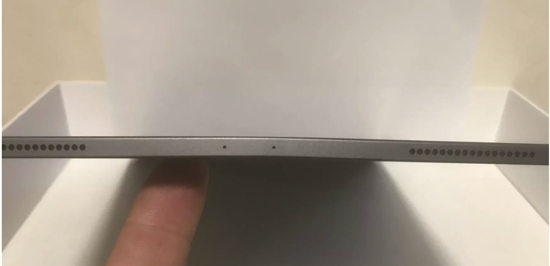映画やポッドキャスト、オーディオブックも楽しめる 多機能なiTunes。
でも「単に音楽が聴ければ良いんだよ!」という方はブラウザでApple Musicが聴ける「playapplemusic.com」がオススメです。
※もちろん無料ですよ。
ブラウザ版Apple Musicはこんな時に便利かも
「playapplemusic.com」はWindowsやMacのブラウザ「chrome」や「safari」「firefox」で利用できます。
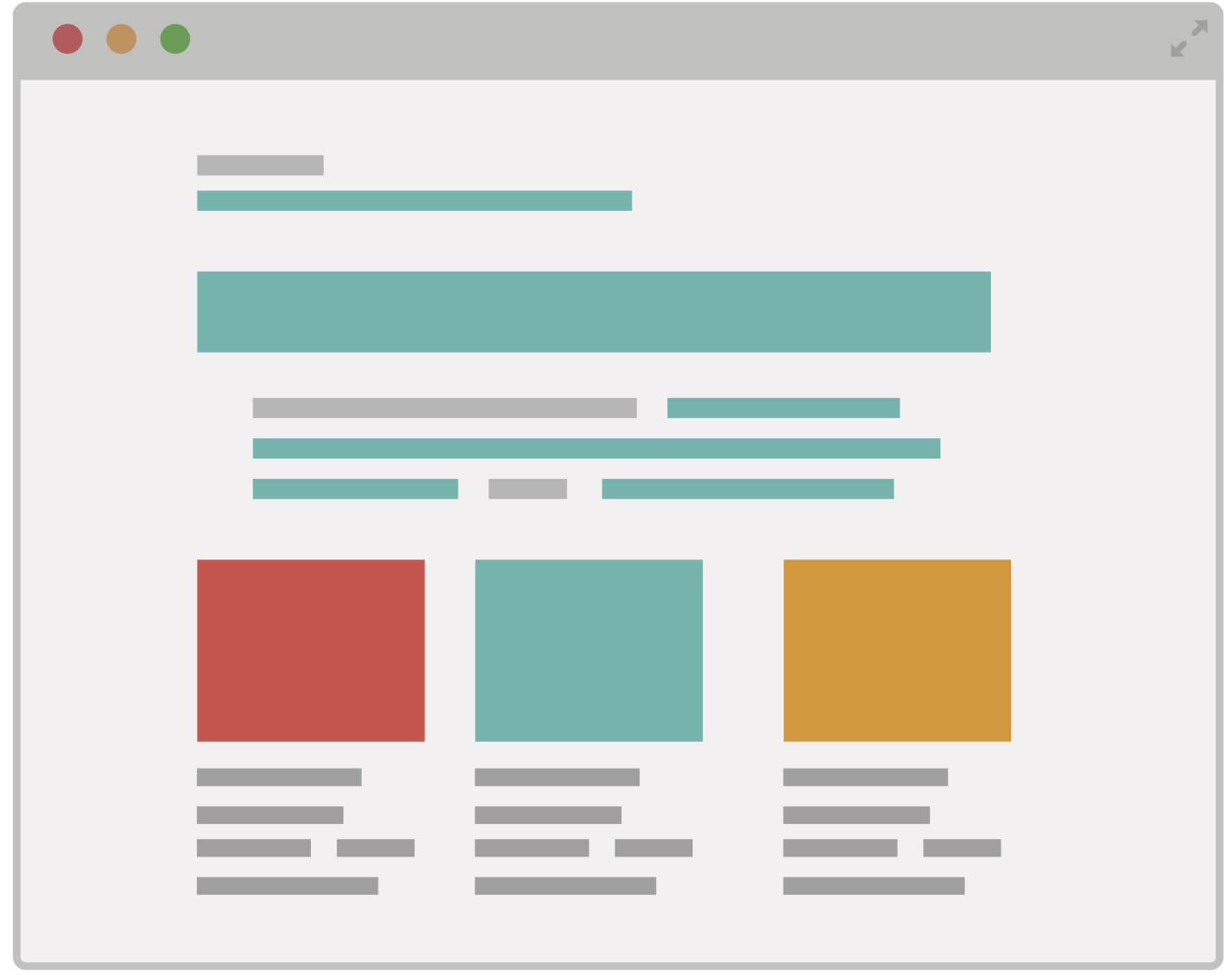
ブラウザさえあれば特に何かのアプリをインストールする必要はありません。
だからセキュリティの厳しい会社や学校、漫画喫茶のパソコンからでもApple Musicが聴ける訳です。
パソコンから音楽を楽しめれば、スマホのパケット節約になるかもしれませんね。
iTunesを使わず、公式APIでブラウザ版Apple Musicを楽しむ
「playapplemusic.com」はブラウザを使っているのに、見た目はほとんどApple Musicそのものです。Appleが提供している公式のAPIを使用しているからそうなるそうですよ。
ではコチラ↓からログインしてみましょう。
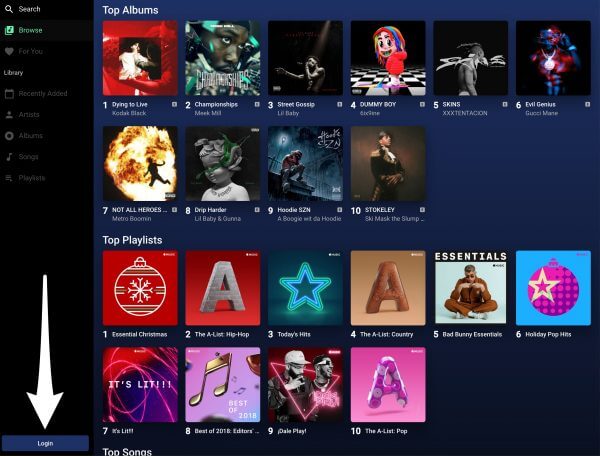
ログイン時に下記のようなアナウンスが表示されるので「許可」を選択しましょう。
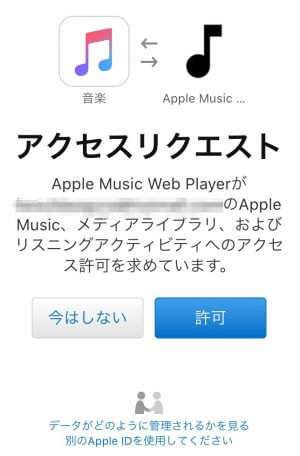
すると全て自分仕様のものに更新されます。
あとは自分が保存したApple Musicの曲を聴くだけです。
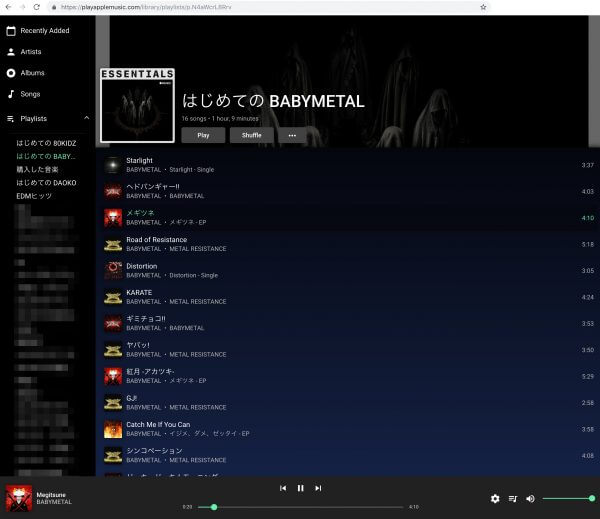
ブラウザ版Apple Musicさえ使えればどんなパソコン環境でも音楽が楽しめますよ。
注意すること
第三者が利用するパソコンで聴く場合は、念のためプライベートウィンドウ(シークレットウィンドウ)で使うことをオススメします。
理由はログオフボタンが目立たない為、うっかりログインしたまま放置しかねないからです。
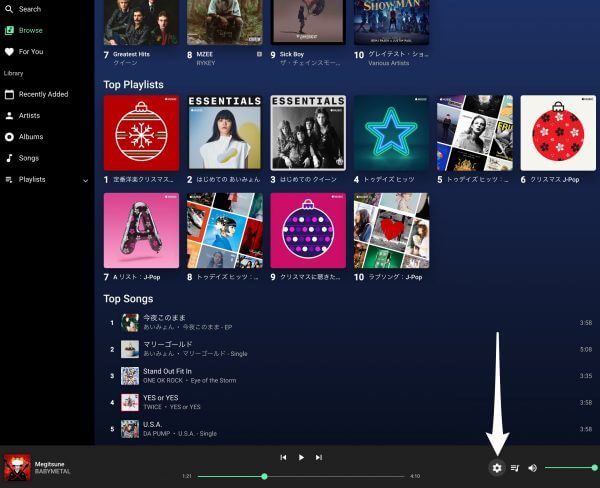
ログオフボタンは歯車マークの場所にあるので、ログインした方は忘れずに!
Apple Musicで絶対に読んでほしい記事
・【比較】Apple MUSIC / Prime Music / Spotifyの通信量を検証してみた
・【音楽だけじゃないよ】実は英会話から落語まで充実してるApple MUSIC・Prime Music・Spotify